WhatsApp est une application de messagerie instantanée qui s’utilise sur mobile. Elle a été crée en 2009 par deux américains afin de concurrencer l’envoi de sms. En 2014, l’entreprise Facebook rachète l’application.
En 2019, WhatsApp était utilisée par 1,5 milliards de personnes dans le monde.

WhatsApp : les principaux problèmes :
Tout d’abord, vous devez impérativement vérifier que le problème de connexion ne provient pas d’une mauvaise réception de Internet.
Si vous êtes à l’extérieur, dans un lieu public par exemple, vous devez vous demander si vous réceptionner bien la 4G ou la 3G . Cela arrive fréquemment, dans certains endroits, que la connexion Internet ne se fasse pas ou très mal.
Si vous êtes chez vous et que vous utilisez le Wifi de votre box internet, vous devez penser à vérifier l’état de celle-ci :
- Est-elle correctement branchée?
- Est-elle correctement allumée?
Si vous avez l’impression que la box ne reçoit pas correctement internet, vous pouvez l’éteindre et la rallumer, cela améliore souvent les choses.
Si vous n’avez aucun soucis de réception internet avec votre box, alors le problème doit venir directement de l’application WhatsApp.

Problèmes de connexion avec Android :
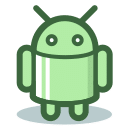
Vous avez la possibilité d’effectuer un certain nombre d’actions afin de régler les problèmes de connexion de WhatsApp avec Android :
- Redémarrez votre téléphone en l’éteignant et en le rallumant.
- Mettez WhatsApp à jour à la dernière version disponible sur le Play Store de Google.
- Ouvrez les Paramètres de votre téléphone puis appuyez sur “Réseau et Internet” puis activez et désactivez le “Mode Avion”.
- Ouvrez les “Paramètres” de votre téléphone puis appuyez sur “Réseau et Internet” puis “Conso. des données” puis activez les “Données mobiles”.
- Ouvrez les “Paramètres” de votre téléphone puis appuyez sur “Applis et notifications” puis “WhatsApp” puis “Conso. des données” puis activez “Données en arrière-plan”.
- Ouvrez les “Paramètres de votre téléphone” puis “Réseau et Internet” puis “Wi-Fi” puis désactivez et ré-activez le Wifi.
- Assurez-vous que le Wi-Fi reste actif pendant le mode veille.
- Vous pouvez contacter votre opérateur mobile et demander si les paramètres pour les noms des points d’accès (“APN”) sont correctement configurés.
- Mettez l’OS de votre Android à jour avec la dernière version disponible.
- Si vous avez des problèmes pour vous connecter à WhatsApp lorsque vous êtes connecté à un réseau Wi-Fi auquel vous n’avez pas l’habitude de vous connecter, vous pouvez contacter directement l’administrateur réseau.
- Assurez vous que votre connexion ne passe pas par un réseau Wi-Fi géré, comme celui de votre lieu de travail par exemple. Ce type de réseau peut être configuré pour bloquer ou limiter les connexions à divers applications.
Problèmes de notification avec Android :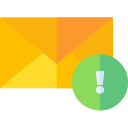
Vous avez peut être une limite concernant les données arrière-plan?
Ouvrez “Paramètres” dans votre téléphone puis “Applications” puis “WhatsApp” puis “Consommation des données”. Assurez-vous que les données arrière-plan ne soient pas limitées.
Vous pouvez aussi effectuer d’autres vérifications qui vous aiderons à résoudre vos problèmes de notifications :
- Réinitialisez les préférences des applications en allant dans les “Paramètres” puis “Applications” puis “Menu” puis “Réinitialiser préférences”.
- Évitez l’activation de l’économiseur de batterie en vérifiant régulièrement que votre téléphone est correctement chargée ou rechargez le en le branchant à une prise électrique.
- Déconnectez-vous de WhatsApp Web en allant dans “WhatsApp” puis “Menu” puis “WhatsApp Web” puis “Déconnexion de tous les ordinateurs”.
- Gardez votre Wi-Fi en route lorsque le téléphone est en veille en allant dans “Paramètres” puis “Wi-Fi” puis “Icône des paramètres” puis “Wi-Fi actif en veille” puis cochez “Toujours”.
- Désinstallez tous les tueurs de tâches. Ils vont empêcher l’application de recevoir des messages lorsque vous ne l’utilisez pas.
- Ouvrez l’application “Hangouts” et déconnectez-vous de tous vos comptes. Ensuite, lancez “Hangouts” connectez vous à nouveau.
- Vous pouvez également vérifier que vous recevez bien les mises à jour des services de notifications push de Google.
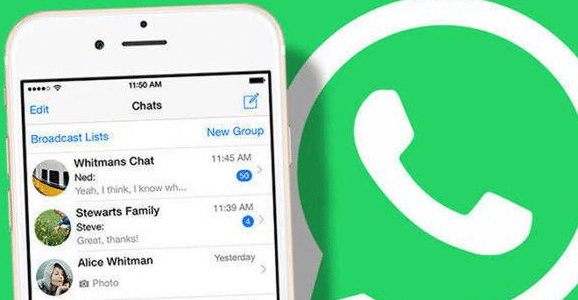
Problèmes de connexion avec Iphone :
Si vous avez vérifié que vous recevez internet correctement sur votre Iphone, via votre box internet ou via la 4G, alors peut être qu’une des actions qui suit pourra vous aider dans la résolution de votre problème de connexion à l’application WhatsApp :
- Redémarrez votre téléphone en l’éteignant et en le rallumant.
- Mettez à jour WhatsApp avec la dernière version disponible sur l’App Store de Apple.
- Ouvrez “Réglages” dans votre iPhone et activez “Mode Avion” puis désactivez le à nouveau.
- Ouvrez “Réglages” dans votre iPhone puis “Données cellulaires” puis cliquez sur “activez les données cellulaires”.
- Ouvrez “Réglages” dans votre iPhone puis “Wi-Fi” puis désactivez et réactivez le Wi-Fi.
- Assurez-vous que le Wi-Fi est actif pendant le mode veille de votre mobile.
- Contactez votre opérateur mobile et vérifiez que vos réglages pour les noms des points d’accès (“APN”) soient configurés normalement.
- Ouvrez “Réglages” dans votre iPhone puis “Général” puis “Réinitialiser” puis “Réinitialiser les réglages réseau” puis “Réinitialiser les réglages réseau”.
- Mettez à jour ou restaurez le système d’exploitation de votre iPhone avec la dernière version.
- Si vous utilisez un iPhone déverrouillé, il se peut que vous deviez ajuster les réglages de noms de point d’accès (APN) de votre téléphone pour votre carte SIM. Vous pouvez contacter votre opérateur de téléphonie mobile pour vous aidez dans cette démarche.
- Si vous rencontrez des problèmes pour vous connecter à l’application WhatsApp lorsque vous êtes connecté à un réseau Wi-Fi inhabituel, vous pouvez contacter l’administrateur réseau.
- Assurez-vous que votre connexion ne passe pas par un réseau Wi-Fi géré, comme celui de votre université ou de votre travail, par exemple. Ce genre de réseau peut être configuré pour bloquer ou limiter les connexions à l’application.
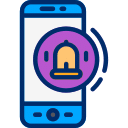
Différentes actions sont possible afin de trouver des solutions à vos problèmes de notifications avec un Iphone :
- Vous devez vérifier que vos paramètres de notifications sont activés dans vos réglages WhatsApp et iPhone :
- Allez dans “WhatsApp” puis “Réglages” puis “Notifications”. Vérifiez que l’option” Afficher les notifications” est activée pour les “Messages et les Groupes”.
- Vous pouvez désactiver les vibrations ou les sons dans l’application : allez dans “WhatsApp” puis “Réglages” puis “Notifications” puis “Notifications de l’application”.
- Dans “Réglages iPhone” puis “Notifications” puis “WhatsApp”: définissez ce que vous préférez pour le type d’alerte (bannières, alertes Pop-up ou aucune), pastilles et sons.
- Si vous voulez que les notifications apparaissent lorsque votre téléphone est verrouillé, activez “Afficher sur l’écran verrouillé”.
Enfin, si malgré toutes les indications vu précédemment, vous n’arrivez toujours pas à régler votre problème vous avez la possibilité de restaurer votre téléphone aux réglages d’usines, en cliquant ici
Vous pourrez ensuite configurer à nouveau votre téléphone.
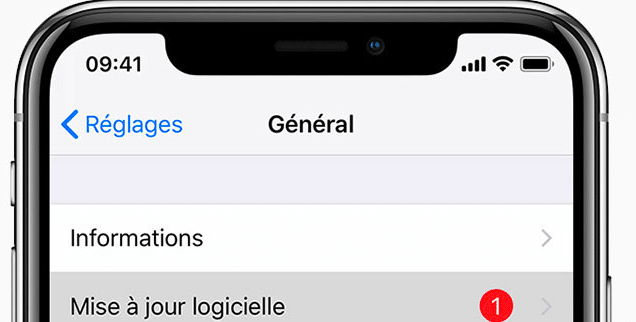
WhatsApp : Comment les contacter?

Vous retrouverez toutes les coordonnées nécessaires en cliquant ici .

